电脑箭头不见了按什么键恢复 鼠标突然消失了按哪个键恢复
最近有不少用户在使用电脑的时候,反映说遇到了电脑箭头不见了的情况,导致使用起来很不方便,所以很多人就想要知道电脑箭头不见了按什么键恢复呢?遇到这样问题的用户们,本文这就给大家详细介绍一下鼠标突然消失了按哪个键恢复,可以跟着小编一起来学习一下吧。
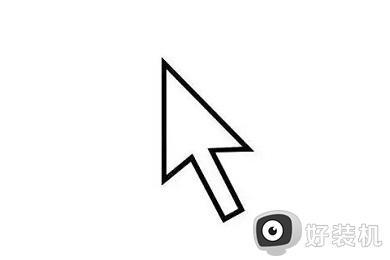
方法一:检查鼠标和USB接口
如果鼠标光标消失,请检查鼠标并且需要USB端口。看一下换成其他接口以后是否有用,对于无线鼠标,可以检查一下鼠标开关以及电池是否有点。之后,您可以移动鼠标以查看鼠标指针是否在屏幕上。如果用户的电脑光标仍然消失,请尝试继续寻找解决方案。

方法二:快捷键恢复
对于不同的笔记本电脑,功能键是不同的。在某些笔记本电脑中,键盘上会有一个功能图像,一般来说FN + F5或者FN + F9将鼠标指针移回原位。如果您无法确定功能键是什么,可以按FN键并同时从F1-F10逐个按下。

方法三:运行新任务
1、首先同时按下“ctrl+shift+esc”打开“任务管理器”;
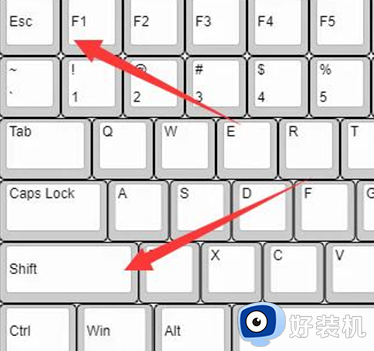
2、打开后,再按下键盘“alt+F”并按下“回车”打开“运行新任务”;
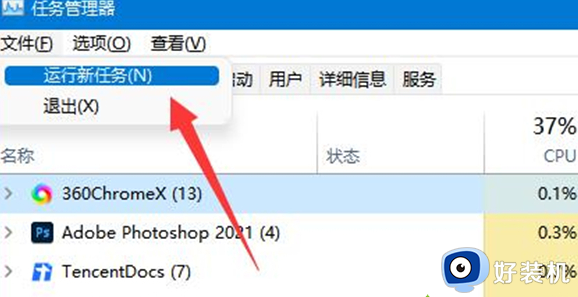
3、随后在其中输入“explorer.exe”并按下回车运行该程序;
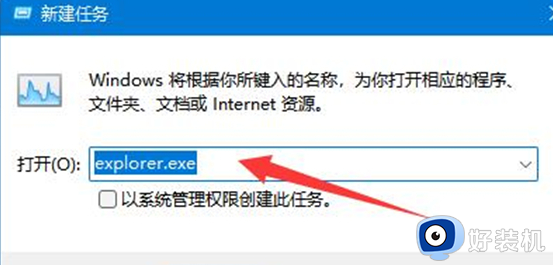
4、按下后,就可以找回鼠标箭头了;
5、如果还是没有,可以尝试重启电脑来解决。
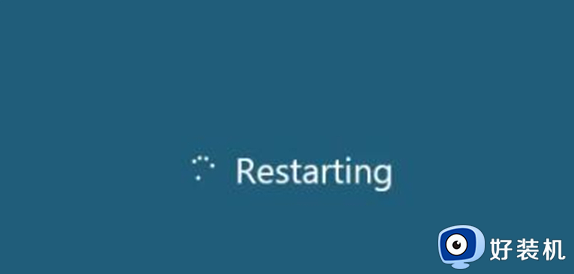
方法四:计算机管理
1、首先检查鼠标与电脑的连接口,如果并不存在接触不良的情况,按F5刷新,再按Win+D回到桌面;

2、然后用方向键找到此电脑,在键盘的右边找到Ctrl与Win键之间的文本键,并点击它,选择管理,回车进入;
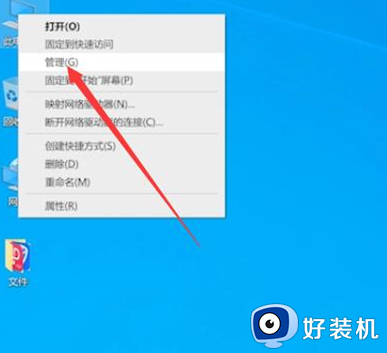
3、用下方键选择设备管理器,按Tab键,再按下方向键找到鼠标和其他指针设备,选中鼠标型号,回车,查看设备状态是否正常;
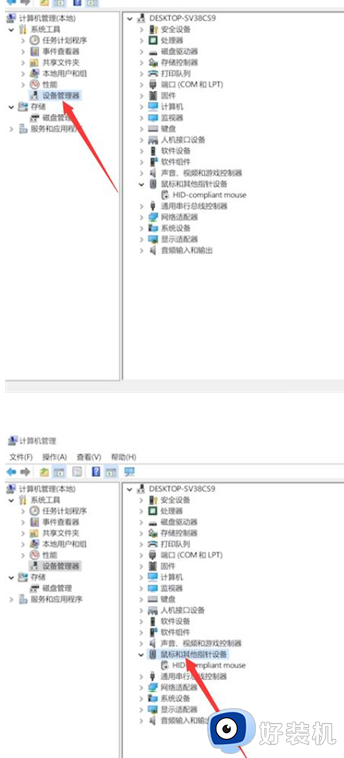
4、按Tab键和右方向键切换到驱动程序栏,再按Tab键,选择更新驱动程序,点击回车;
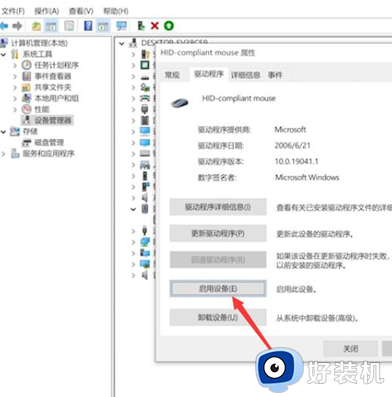
5、再次按下回车,按ESC退出此界面,最后用下方向键,选择启用设备,回车即可,若鼠标还是无反应,就需要考虑更换鼠标了。
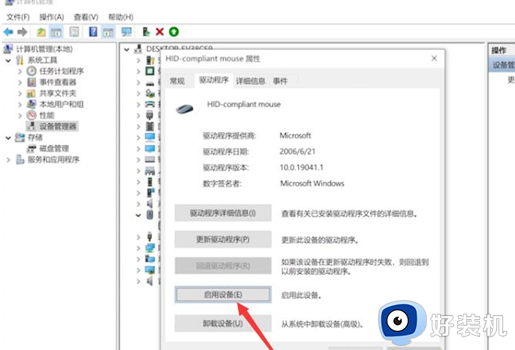
上述给大家介绍的就是电脑箭头不见了的详细解决方法,有碰到一样情况的用户们可以参考上述方法步骤来进行解决,希望帮助到大家。
电脑箭头不见了按什么键恢复 鼠标突然消失了按哪个键恢复相关教程
- 屏幕上看不到鼠标箭头怎么回事 电脑鼠标箭头不见了按什么键恢复
- 电脑鼠标箭头不见了怎么恢复 电脑鼠标箭头消失了如何解决
- 电脑鼠标箭头不见了怎么弄出来 电脑鼠标箭头不见了的恢复教程
- 华为笔记本电脑鼠标不动了是怎么回事 华为笔记本电脑鼠标不动了按什么键恢复
- 电脑打不了中文按哪个键恢复 电脑打不出汉字按什么键恢复
- 电脑键盘失灵按什么键恢复 电脑键盘失灵一键修复步骤
- 键盘解锁键是哪个键 键盘被锁住按什么键恢复
- 电脑睡眠状态按什么键恢复 电脑睡眠模式按哪个键解除
- mac电脑键盘失灵怎么办 mac键盘失灵按什么键恢复
- 华硕一键还原系统按什么键 华硕一键还原系统按哪个键恢复
- 电脑无法播放mp4视频怎么办 电脑播放不了mp4格式视频如何解决
- 电脑文件如何彻底删除干净 电脑怎样彻底删除文件
- 电脑文件如何传到手机上面 怎么将电脑上的文件传到手机
- 电脑嗡嗡响声音很大怎么办 音箱电流声怎么消除嗡嗡声
- 电脑我的世界怎么下载?我的世界电脑版下载教程
- 电脑无法打开网页但是网络能用怎么回事 电脑有网但是打不开网页如何解决
电脑常见问题推荐
- 1 b660支持多少内存频率 b660主板支持内存频率多少
- 2 alt+tab不能直接切换怎么办 Alt+Tab不能正常切换窗口如何解决
- 3 vep格式用什么播放器 vep格式视频文件用什么软件打开
- 4 cad2022安装激活教程 cad2022如何安装并激活
- 5 电脑蓝屏无法正常启动怎么恢复?电脑蓝屏不能正常启动如何解决
- 6 nvidia geforce exerience出错怎么办 英伟达geforce experience错误代码如何解决
- 7 电脑为什么会自动安装一些垃圾软件 如何防止电脑自动安装流氓软件
- 8 creo3.0安装教程 creo3.0如何安装
- 9 cad左键选择不是矩形怎么办 CAD选择框不是矩形的解决方法
- 10 spooler服务自动关闭怎么办 Print Spooler服务总是自动停止如何处理
